【画面割れ】【iPhoneは使用できません】その日にお渡し可能!iPhone修理service高崎店

修理店舗:iPhone修理service高崎店

| 住所 | 群馬県高崎市田町53-6 |
| TEL | 027-395-4427 |
| 営業時間 | 年中無休10:00~22:00最終受付21:00 |
| 駐車場 | 店舗正面 田町パークをご利用ください。 |
| 修理端末 | iPhone・iPad・iPod・Android |
iPhone修理 画面交換 高崎
■iPhone 画面割れ+タッチ暴走+iPhoneは使用できません 事例
【修理機種】iPhoneSE第二世代
会社で支給されているiPhoneを落としてしまった・・・との事でご相談をいただきました。画面がかなりバキバキに割れている状態で、液晶にも無数の縦線が入ってしまっています。
そして・・・画面がダメージを受けたことにより、タッチ動作の誤作動「タッチ暴走」が起きてしまっていたようで、パスコードが勝手に入力されている状態となりパスコードロック※1がかかってしまっていました( ;∀;)
画面の交換とパスコードロック解除のご依頼をいただきまして、早速修理に入っていきます。
割れてしまった画面を本体から分離させるとこんな状態になります。

度々iPhoneを落とされておりその度に割れが酷くなっていったとの事で、割れ自体は結構前からあった様子。
それが原因か、割れの隙間から細かい塵が混入しており内部に大分汚れが溜まってしまっている状態でした。

画面交換のついでに内部もクリーニングをさせていただきまして、新しいパネルを取り付けました。
次に、パスコードロック解除に入っていきます。
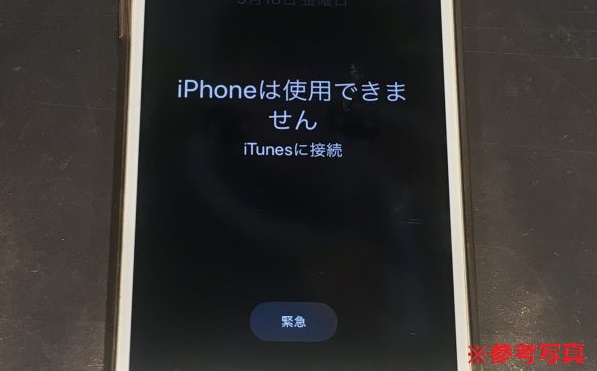
上の写真のように、お客様のスマートフォンにも”iPhoneは使用できません。iTunesに接続”という文字が表示されておりました。この表示が出てしまうと・・・・残念ながら初期化となってしまいます。
予め初期化の許可は頂いておりましたのでPCに接続して初期化作業を進めていきます。iCloudで自動アップデートがオンになっていたかもしれない・・・との事でそちらでのバックアップ復元を試していただく事になりました。
作業が完了し、ハロー画面と呼ばれる初期設定画面の状態で引き渡しとなりました。

■使用部材・修理時間
使用部材
iPhoneSE第二世代フロントパネル
修理時間
画面交換、初期化作業合わせて1時間
■お客様の声
「会社で支給されたやつなので仕事でも使っているし、一刻も早く直してもらいたいと思っていた」との事。
キャリアに聞いたらその日は難しいと言われ困っていたそうで、この時間で直せるとは思ってなかった!と驚かれておりました。
即日修理(最短15分~)が可能なので悩む前に一度ご相談くださいね~!
■まとめ
※1 パスコードロックとは
画面ロックを解除するパスワードを何度か間違ってしまうと一定時間ロックがかかりその間は操作ができなくなってしまいます。
パスコードの入力を6回間違えると、disabledモード(disabled:使用禁止という意味)となり1分間操作不能になります。1分経ったのちもう一回(7回目)入力を間違えると次は5分間⇩
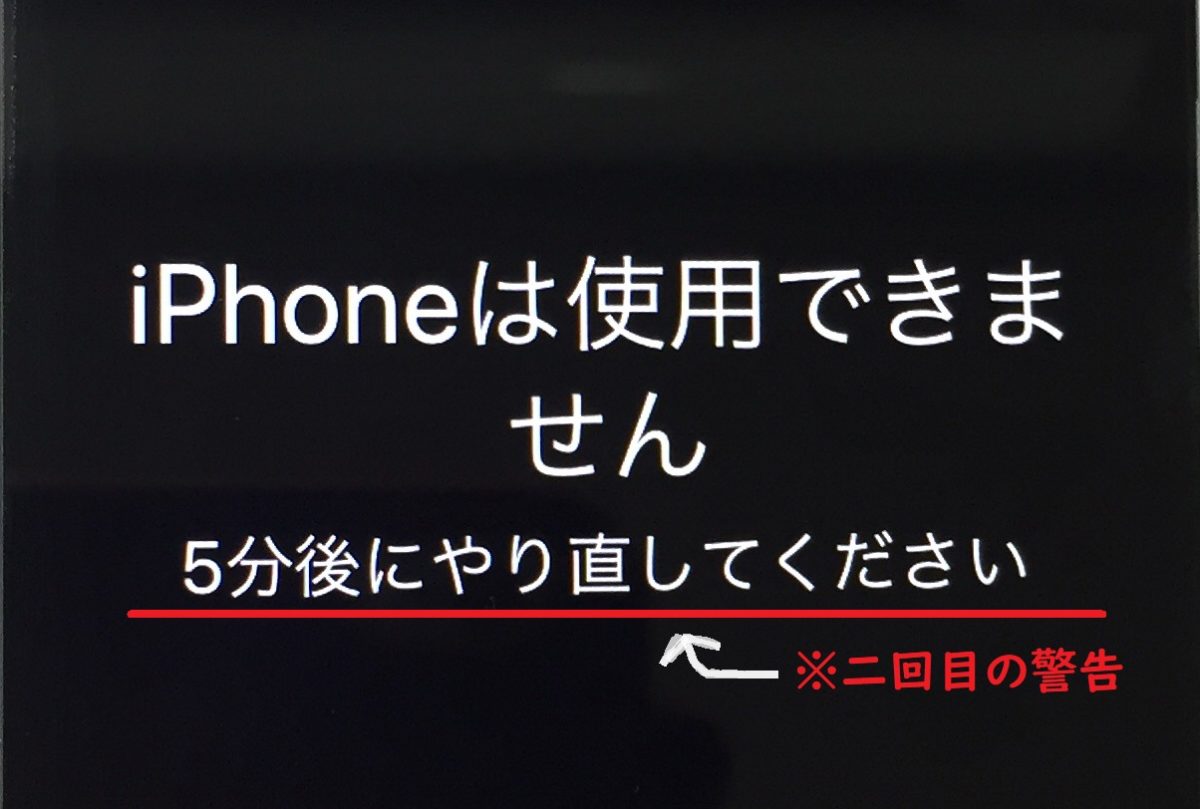
5分後にさらにもう一回(8回目)入力を間違えると次は15分間。15分後に再度入力を間違えると(9回目)次は1時間使用不能。その次に間違えると(10回目)もう後はなく、”iPhoneは使用できません。iTunesに接続してください”となり初期化をしなければいけなくなります。
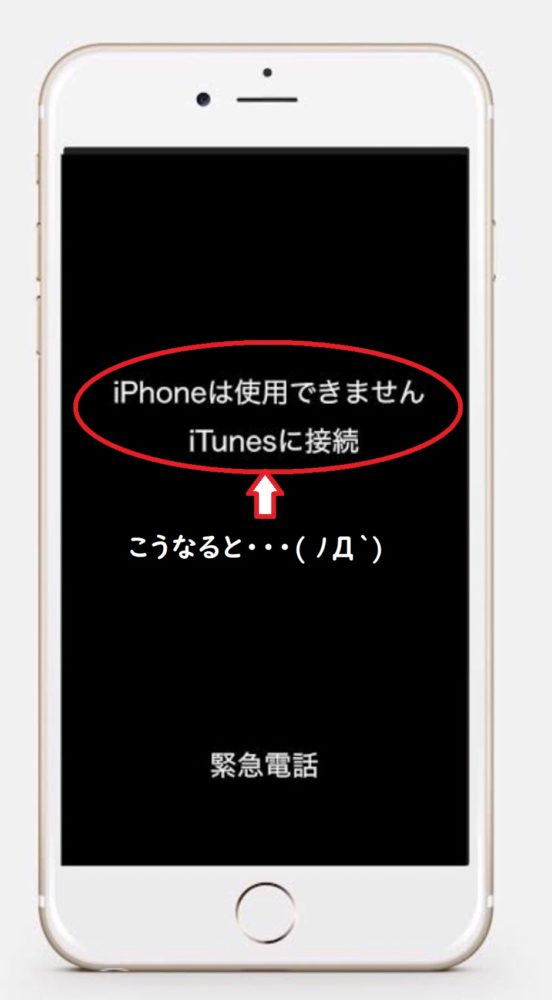
Apple製品のセキュリティはとても強固なものでこうなってしまうと初期化以外でiPhoneを復旧させる方法はありません。画面割れや液晶破損が原因でタッチ暴走が起き勝手にパスコードが入力されている状態になった事が原因のパスコードロックや、小さなお子さんが何もわからず画面に触れた事によるパスコードロック等が事例として多くあります。
iPhoneを落としてしまったり盗難された時の事を想定し、皆さんの安全を守るためにこのような仕様となっています。
データに関してはご自身での管理となっておりバックアップを取っていないのはあくまで自己責任となります。データに関してはApple社に責任はなく保証もしてくれません。自分は大丈夫と思わず、いざという時の為に皆さんバックアップを日頃から取っておくことをおススメします。(データが消えてしまう原因としては、パスコードロックがかかってしまった他に、水没など深刻なダメージを受け起動しなくなってしまった場合・データ容量がいっぱいのまま使用し続けシステムが壊れ何をしてもエラーがでてしまった場合なども含まれます。) 《詳しくはコチラ》
PCをお持ちの方はiTunes経由でPCにバックアップを取ったり、PCを持っていない方でもiCloudにデータをバックアップすることが可能です。
iCloudへのバックアップ方法※要Wi-Fi環境
- ホーム画面にある「設定」を押す
- 「設定」にある「自分の名前」を押す
- 「Apple ID」にある「iCloud」を押
- 「iCloud」にある「iCloud バックアップ」を押す
- 「iCloud バックアップ」をオンに切り替え
- 表示される「iCloud バックアップ開始」の「OK」を押す
- 「iCloud バックアップ」がオンに切り替わったら「今すぐバックアップを作成」をタップ
- バックアップの時間が表示されるとバックアップは無事完了
iCloudも無料で使えるのは5GBまでと制限があり、それ以上使うには追加料金を支払う必要があります。iPhoneのカメラ性能は日に日に向上しており、それに伴い写真のサイズも大きくなっています。無料で使える分では写真のバックアップですぐにいっぱいになってしまう程・・・
なので、写真に関してはGoogle社から提供されているGoogleフォト(15GBまで無料、フォトドライブからコンビニのネットプリントで写真を印刷できる)やAmazon提供のAmazonフォト(プライム会員であれば容量無制限)などを利用する事をオススメします。
その分iCloudの方は電話帳などのデータに使う事が出来、容量がいっぱいでバックアップ取れてなかった!なんて事態も防げます。
■iPhone修理Service キャンペーン情報

公式LINE 登録でクーポンをゲットしよー(*’▽’*)

来店・修理の予約で1000円OFF

iPadももちろん即日修理可能ですでの是非お問い合わせくだだい。
















